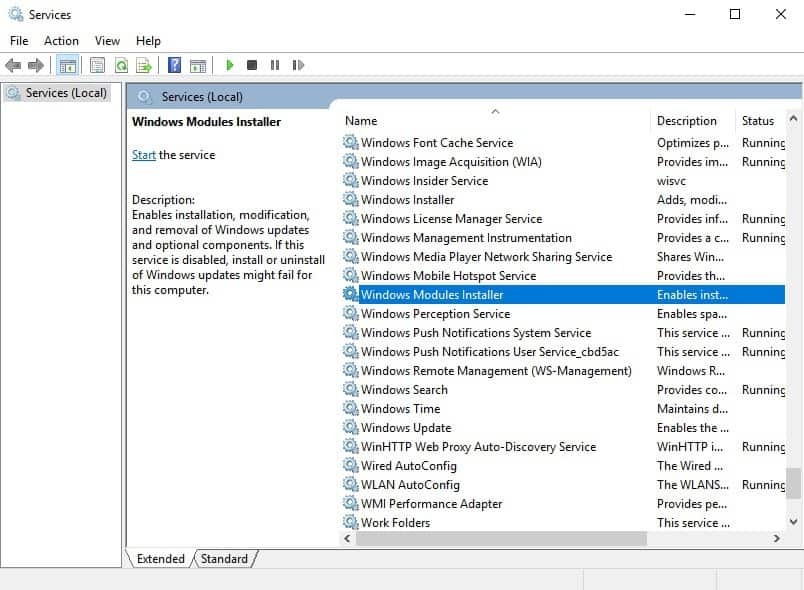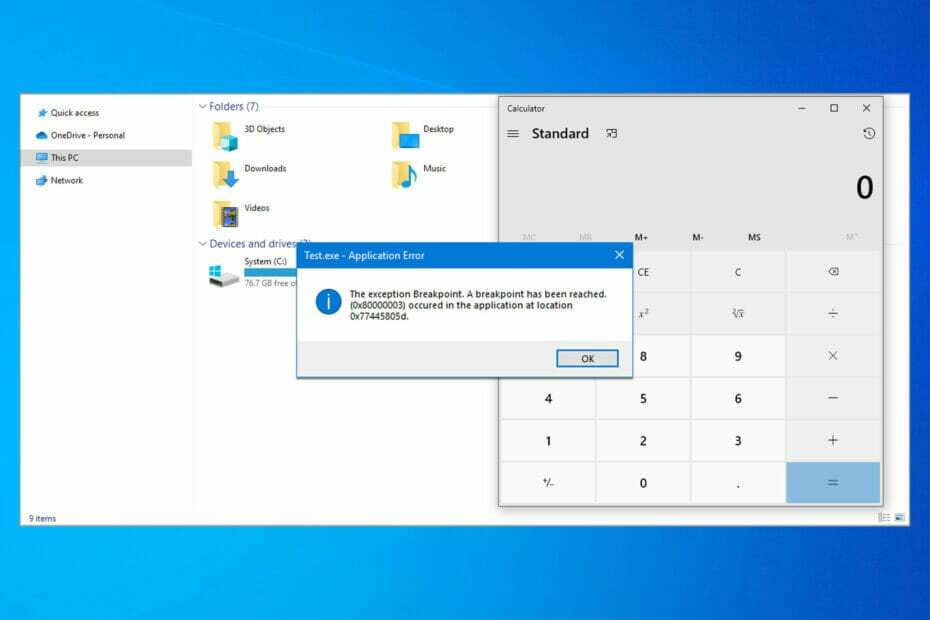- Ако срещнете Инсталаторът срещна грешка 0x800b0109 съобщение, използвайте вградени инструменти за отстраняване на неизправности, за да го поправите.
- Поправянето на системните ви файлове може да помогне при всякакви проблеми и грешки при актуализиране.
- Влизането в безопасен режим е чудесен начин за отстраняване на този и много други проблеми с компютъра.

хИНСТАЛИРАЙТЕ, КАТО ЩРАКНЕТЕ ВЪРХУ ФАЙЛА ЗА ИЗТЕГЛЯНЕ
Този софтуер ще поправи често срещани компютърни грешки, ще ви предпази от загуба на файлове, злонамерен софтуер, хардуерна повреда и ще оптимизира вашия компютър за максимална производителност. Отстранете проблеми с компютъра и премахнете вирусите сега в 3 лесни стъпки:
- Изтеглете Restoro PC Repair Tool който идва с патентовани технологии (наличен патент тук).
- Щракнете върху Започни сканиране за да намерите проблеми с Windows, които биха могли да причинят проблеми с компютъра.
- Щракнете върху Поправи всичко за да коригирате проблеми, засягащи сигурността и производителността на вашия компютър
- Restoro е изтеглен от 0 читатели този месец.
Поддържането на вашия Windows актуален е важно, особено ако искате да сте сигурни, че компютърът ви работи без грешки.
Понякога обаче могат да възникнат проблеми с процеса на актуализиране и не можете да инсталирате актуализации.
Много потребители съобщиха Инсталаторът срещна грешка 0x800b0109 грешка при инсталиране на актуализации и в днешното ръководство ще ви покажем как да отстраните този проблем.
Защо възниква грешка при актуализиране 0x800b0109?
В повечето случаи тази и много други грешки при актуализация се появяват, защото има проблем с компонента Windows Update.

Възможно е също така системните ви файлове да са повредени или приложение да пречи на процеса на актуализиране.
Грешка 0x800b0109 сериозна ли е?
Грешката ще ви попречи да изтеглите актуализации и ако не можете да актуализирате операционната си система, тя ще стане уязвима.
В допълнение към уязвимостта, тази грешка ще ви попречи да получите корекции и нови функции, така че е важно да я поправите.
Какво мога да направя, ако инсталаторът срещне грешка 0x800b0109 в Windows 11/10?
1. Стартирайте инструмента за отстраняване на неизправности в Windows Update
- Натиснете Windows клавиш + аз за да отворите Настройки ап.
- Сега навигирайте до Отстраняване на неизправности.

- Кликнете върху Други средства за отстраняване на неизправности.

- Сега намерете Windows Update и щракнете върху Бягай.

- Изчакайте процеса да приключи.
Ако инструментът за отстраняване на неизправности не работи за вас, може да искате да опитате да използвате специализиран софтуер за ремонт, като напр Restoro за да коригирате този проблем.
2. Деактивирайте или деинсталирайте антивирусна програма на трета страна
- Деактивирайте антивирусния си софтуер и проверете дали това решава проблема. Ако не, преминете към следващата стъпка.
- Кликнете върху Започнете и изберете Настройки.

- Отидете на Приложения и изберете Инсталирани приложения.

- Намерете своя антивирусен софтуер, щракнете върху трите точки до него и изберете Деинсталиране.

- Следвайте инструкциите на екрана, за да завършите процеса.
Експертен съвет: Някои проблеми с компютъра са трудни за справяне, особено когато става въпрос за повредени хранилища или липсващи файлове на Windows. Ако имате проблеми с отстраняването на грешка, системата ви може да е частично повредена. Препоръчваме да инсталирате Restoro, инструмент, който ще сканира вашата машина и ще идентифицира каква е грешката.
Натисни тук да изтеглите и да започнете ремонта.
След като премахнете антивирусната си програма, проверете дали проблемът е разрешен. Като алтернатива, може да искате да помислите с помощта на антивирусен софтуер за Windows 11 за да се избегнат подобни проблеми в бъдеще.
3. Изпълнете SFC и DISM сканиране
- Натиснете Windows клавиш + х и изберете Windows терминал (администратор).

- Сега изпълнете следната команда:
sfc /scannow
- Изчакайте процеса да приключи.
- Изпълнете тази команда:
DISM.exe/Online/Cleanup-Image/ Restorehealth
- Изчакайте търпеливо, докато процесът приключи.
4. Влезте в безопасен режим
- Кликнете върху Започнете и навигирайте до Настройки.

- Изберете Възстановяване.

- Щракнете върху Рестартирай сега бутон в Разширено стартиране раздел.

- Избирам Отстраняване на неизправности от списъка с опции.

- Навигирайте до Разширени опции.

- Изберете Настройки за стартиране и щракнете Рестартирам.

- Сега просто трябва да натиснете F5 или 5 за да изберете Безопасен режим в мрежата.

След като влезете в безопасен режим, опитайте да актуализирате компютъра си отново. Ако имате проблеми с изпълнението на тези стъпки, ние предлагаме като прочетете нашето ръководство за достъп до безопасен режим на Windows 11.
5. Извършете надстройка на място
- Отидете до уеб страницата на Windows 11.
- Изберете желаната версия и кликнете върху Изтегли.

- Изберете езика, който искате да използвате. Сега кликнете върху Потвърдете.

- Изберете 64-битово изтегляне.

- Изчакайте изтеглянето да завърши.
- Щракнете двукратно върху файла, който сте изтеглили.

- Ще се появи нов прозорец. Намерете setup.exe и щракнете двукратно върху него.

- Изберете дали искате да изтеглите наличните актуализации и щракнете Следващия.

- Изберете Съхранявайте лични файлове и приложения ако е възможно и щракнете Следващия.

- Следвайте инструкциите на екрана, за да завършите настройката.
Използвайте само опцията да запазите личните си файлове и приложения, в противен случай този процес ще преинсталира Windows, вместо да го надстроява.
6. Използвайте Възстановяване на системата
- Натиснете Windows клавиш + Р за да отворите Бягай диалогов прозорец. Тип rstrui и натиснете Въведете.

- Изберете точка за възстановяване и щракнете Следващия.

- Сега натиснете завършек.

- Изчакайте, докато процесът на възстановяване приключи.
За да научите повече за тази функция, ви предлагаме като прочетете нашето ръководство за това как да създадете точки за възстановяване на Windows 11.
Какво да направите, ако инсталаторът срещне грешка 0x800b0109 в Windows 11?
Изтеглете актуализацията ръчно
- Намерете KB номера на актуализацията. Можете да го намерите в Windows Update раздел.
- Отидете на уебсайта на Microsoft Update Catalog.
- Въведете номера на KB и щракнете върху Търсене.

- Намерете актуализацията, която съответства на вашата системна архитектура и щракнете върху Изтегли.

- Сега кликнете върху наличната връзка, за да изтеглите актуализацията.

- След като файлът бъде изтеглен, стартирайте го, за да инсталирате актуализацията.
Възможно ли е да изтегляте актуализации извън Windows Update?
Да, Microsoft Update Catalog ви позволява да изтегляте отделни актуализации като файлове и да ги инсталирате на вашия компютър.
Уебсайтът е създаден от Microsoft, така че можете да бъдете сигурни, че актуализациите от него са напълно безопасни за изтегляне и инсталиране.
Как мога да премахна актуализациите на Windows?
- Отвори Настройки приложение, използващо Windows клавиш + аз пряк път.
- Насочете се към Windows Update раздел и изберете Актуализиране на историята.

- Изберете Деинсталиране на актуализации.

- Щракнете двукратно върху актуализацията, която искате да деинсталирате.

- Следвайте инструкциите на екрана.
Получаване на Инсталаторът срещна грешка 0x800b0109 съобщение ви пречи да инсталирате актуализации, но се надяваме, че трябва да можете да го поправите с тези решения.
В случай, че имате допълнителни проблеми, предлагаме Посетете нашата статия за грешка при актуализация на Windows 11 0x800f0831 за повече решения.
Намерихте ли алтернативно решение за тази грешка? Ако е така, не се колебайте да го споделите с нас в секцията за коментари по-долу.
 Все още имате проблеми?Поправете ги с този инструмент:
Все още имате проблеми?Поправете ги с този инструмент:
- Изтеглете този инструмент за ремонт на компютър оценен страхотно на TrustPilot.com (изтеглянето започва на тази страница).
- Щракнете върху Започни сканиране за да намерите проблеми с Windows, които биха могли да причинят проблеми с компютъра.
- Щракнете върху Поправи всичко за отстраняване на проблеми с патентовани технологии (Изключително отстъпка за нашите читатели).
Restoro е изтеглен от 0 читатели този месец.